Windows 11 Neue Funktionen: 11 Beste, die Sie wirklich ausprobieren sollten

Es ist offiziell. Microsoft hat Windows 11 als ihr nächstes Betriebssystem veröffentlicht. Nach monatelangen Tests durch Insider können Sie es jetzt auch auf Ihrem PC installieren.
Das neue Betriebssystem ist als kostenloses Upgrade verfügbar. Wenn Sie es also ausprobieren möchten, gehen Sie voran und aktualisieren Sie. Viele Benutzer sind jedoch noch unsicher, ob sie upgraden möchten.
Sie halten einen Wechsel nicht für lohnenswert und planen, weiterhin die alte Version zu verwenden. Das ist völlig akzeptabel, und wenn Sie einer dieser Benutzer sind, können Sie Windows 10 bis Ende 2025 weiterhin nutzen.
Wenn Sie jedoch upgraden möchten, geben wir Ihnen in diesem Leitfaden eine Liste der besten Funktionen von Windows 11, die Sie möglicherweise dazu verleiten, den Wechsel vorzunehmen.
Ist Windows 11 kostenlos?
Ja, wie bei früheren großen Releases steht Windows 11 allen Benutzern als kostenloses Upgrade zur Verfügung. Sie können es wie jedes andere Systemupdate herunterladen.
Wenn Sie beabsichtigen zu upgraden, stellen Sie sicher, dass Sie zuvor Ihre Dateien sichern, entweder manuell oder mit spezieller Sicherungssoftware.
Wie bekomme ich das Windows 11 Upgrade?
- Drücken Sie die Windows-Taste + I, um die Einstellungen -App zu öffnen.
- Gehen Sie nun zum Abschnitt Update & Sicherheit.
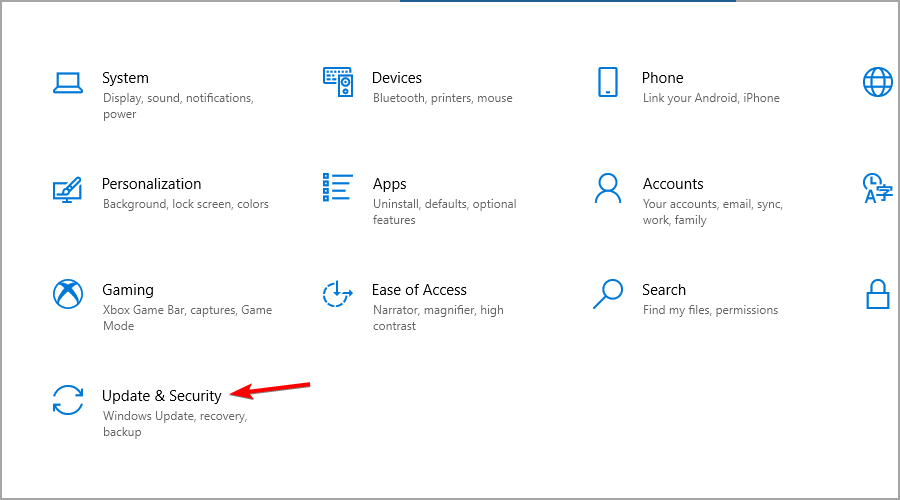
- Klicken Sie auf die Schaltfläche Herunterladen und installieren.
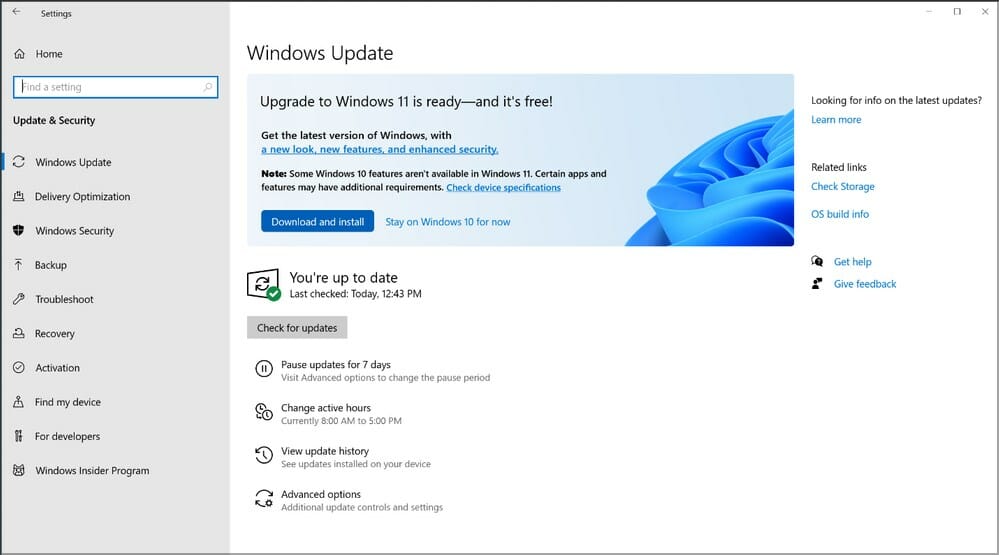
- Warten Sie, bis der Vorgang abgeschlossen ist.
Was sind die besten Funktionen von Windows 11?
Neues UI-Design
Die größte Veränderung ist das neue Interface, das wir zugestehen müssen, ähnlich aussieht wie macOS oder Chrome OS. Wir haben einen detaillierten Vergleich zwischen Windows 11 und macOS angestellt, den Sie sich ansehen sollten.
Fast jedes einzelne Interface-Element wurde geändert, und nun haben alle Fenster und Kontextmenüs abgerundete Ecken.
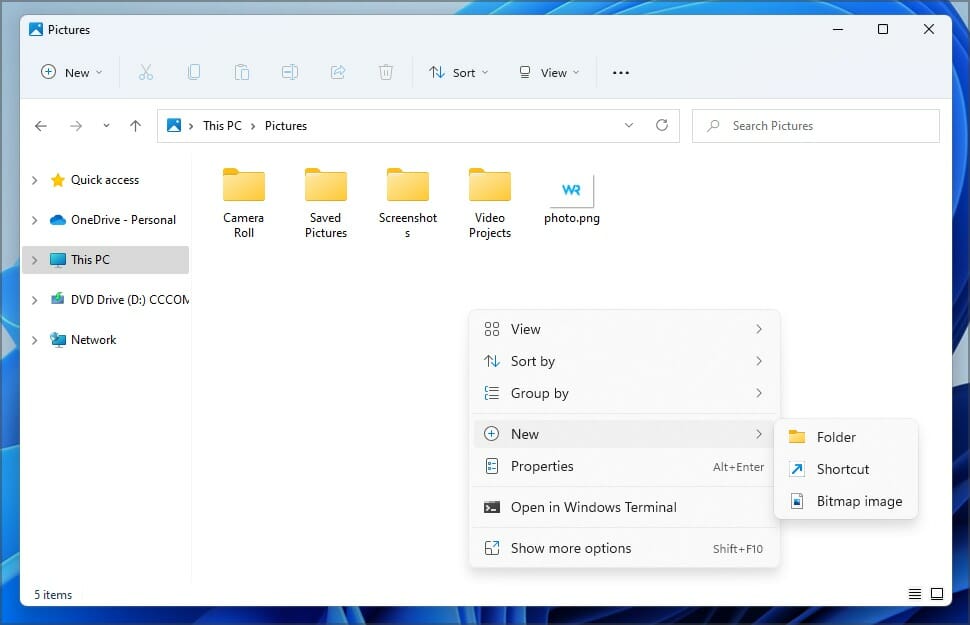
Dies ist eine willkommene Ergänzung, die das Interface frisch und schlank erscheinen lässt. Der Datei-Explorer wurde ebenfalls überarbeitet und zeigt nur die am häufigsten verwendeten Aktionen in der Symbolleiste, im Gegensatz zu dem, was wir von Windows 10 gewohnt waren.
Das Kontextmenü wurde aktualisiert, und mit den hinzugefügten Symbolen können Sie leicht zwischen bestimmten Aktionen unterscheiden. Es ist auch etwas größer als sein Vorgänger, was einige Benutzer möglicherweise nicht mögen.
Windows-Widgets
Widgets feiern mit ihrem eigenen Panel und verschiedenen Konfigurationsoptionen ein Comeback. Sie können dieses Menü von der rechten Seite des Bildschirms auf Tablets wischen oder das Taskleisten-Symbol verwenden.
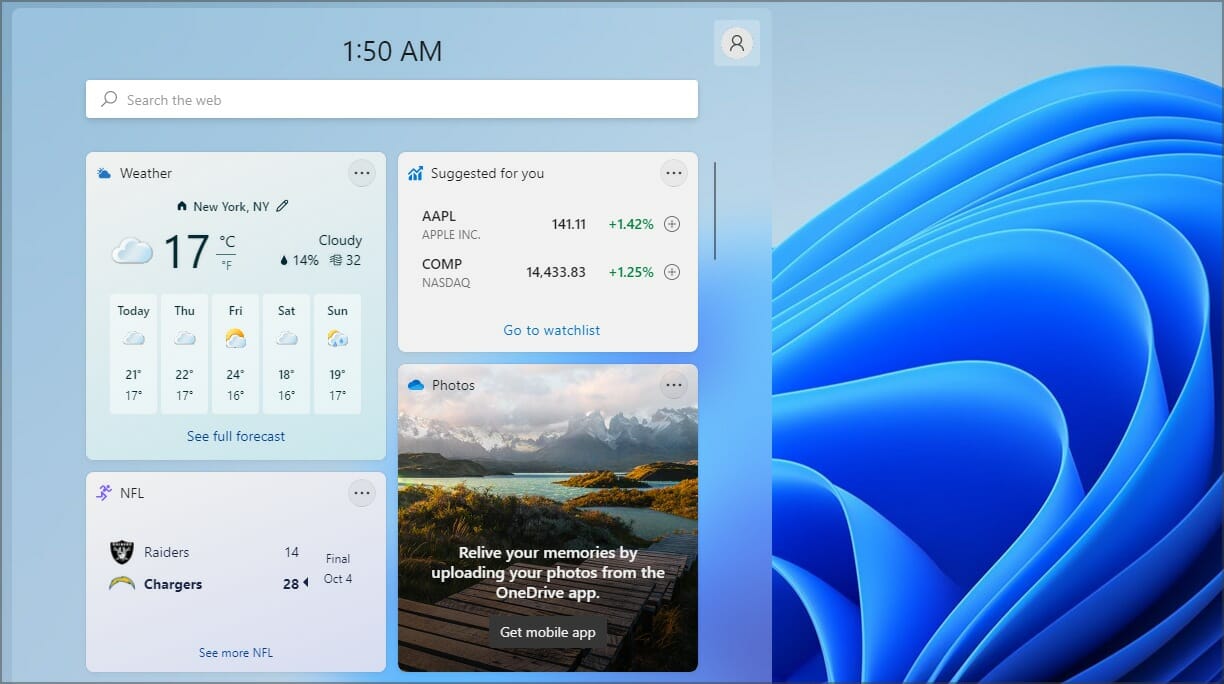
Diese Funktion hat die Windows-Kacheln ersetzt und ist ein Schritt in die richtige Richtung, da sie Ihnen helfen wird, Ihr Startmenü von Überflüssigem frei zu halten.
Neues Startmenü und Taskleiste
Eine weitere große Veränderung ist die Taskleiste, die in dieser Version in der Mitte positioniert ist. Natürlich können Sie das Startmenü nach links verschieben, wenn Sie das bevorzugen.
Das Startmenü wurde ebenfalls verändert, und Microsoft hat es optimiert, indem es alle installierten Apps hinter der Schaltfläche Alle Apps versteckt hat.
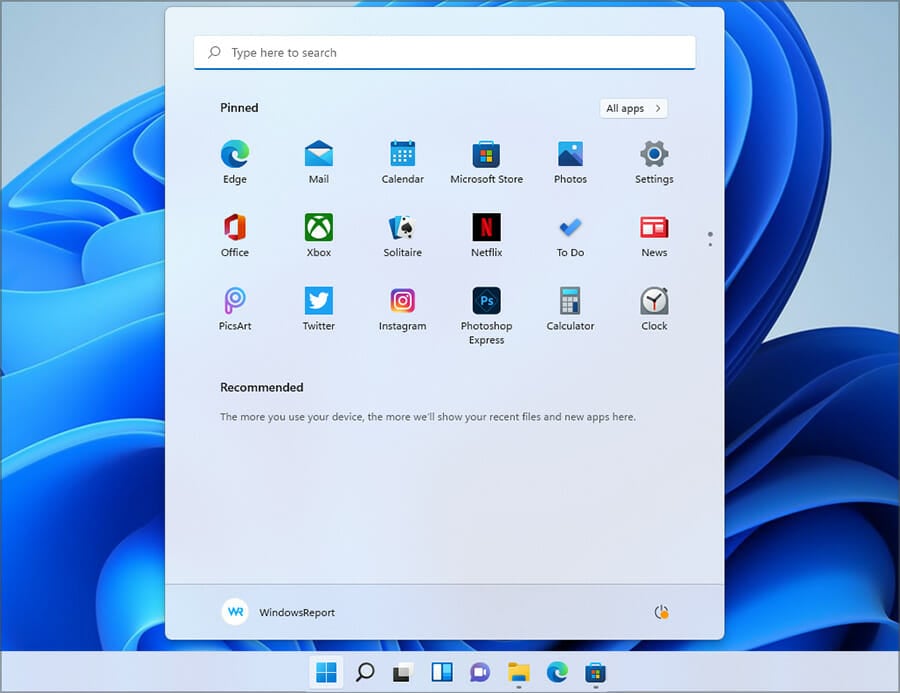
Auf diese Weise sehen Sie nur angeheftete Apps sowie kürzlich geöffnete Dateien und Programme. Dies ist eine willkommene Veränderung, und Sie werden sich nicht überfordert fühlen mit Apps, wenn Sie das Startmenü öffnen.
Snap-Layouts und Snap-Gruppen
Snap-Layouts ist eine neue Multitasking-Funktion, die es Benutzern mit größeren Displays ermöglicht, diese auf verschiedene Weise zu teilen. Bewegen Sie einfach den Mauszeiger über die Schaltfläche Maximieren in einem Fenster und wählen Sie eines von 6 verfügbaren Layouts.
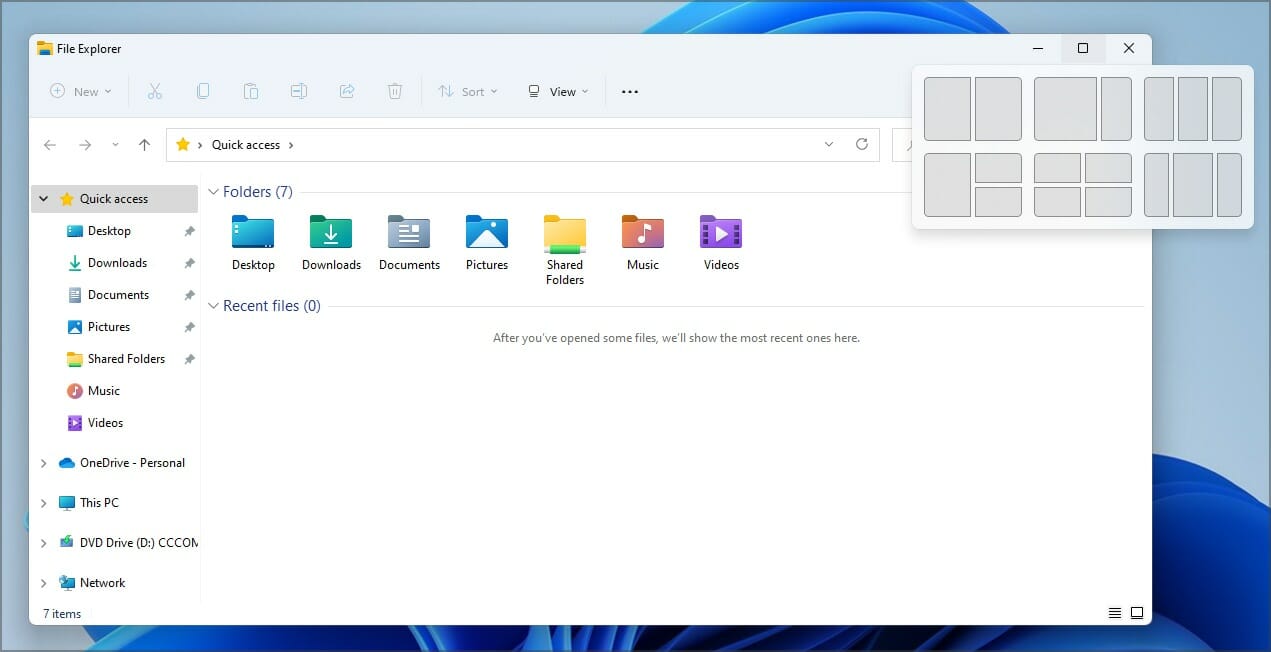
Ihr Layout wird gespeichert, und falls Sie alle geöffneten Fenster minimieren, können Sie sie einfach wiederherstellen, indem Sie mit dem Mauszeiger über das Anwendungssymbol in der Taskleiste fahren und eine Gruppe auswählen, zu der diese App gehörte.
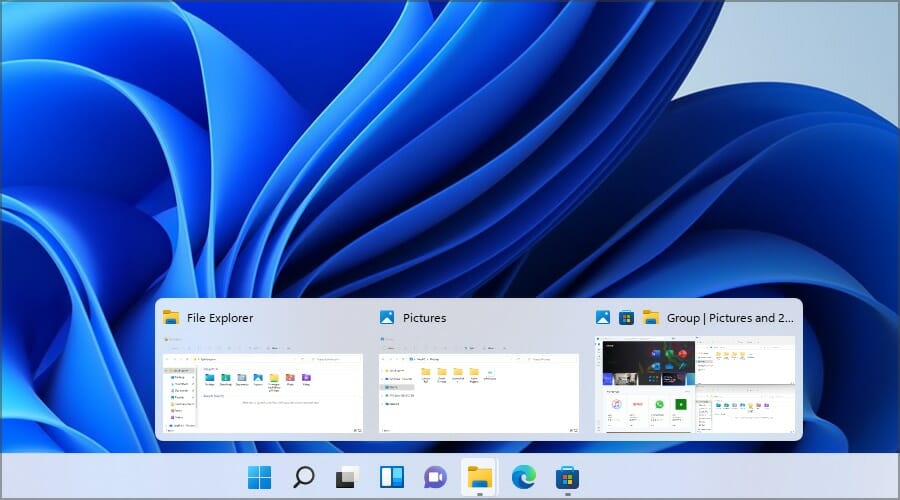
Dies sind großartige Multitasking-Funktionen, die sicherlich nützlich sein werden für Benutzer, die immer mehrere Fenster geöffnet haben.
Microsoft Teams ist jetzt integriert
Das integrierte Microsoft Teams ist ein einfacher und effizienter Schritt für Microsoft, denn Teams sind jetzt direkt in Windows 11 enthalten.
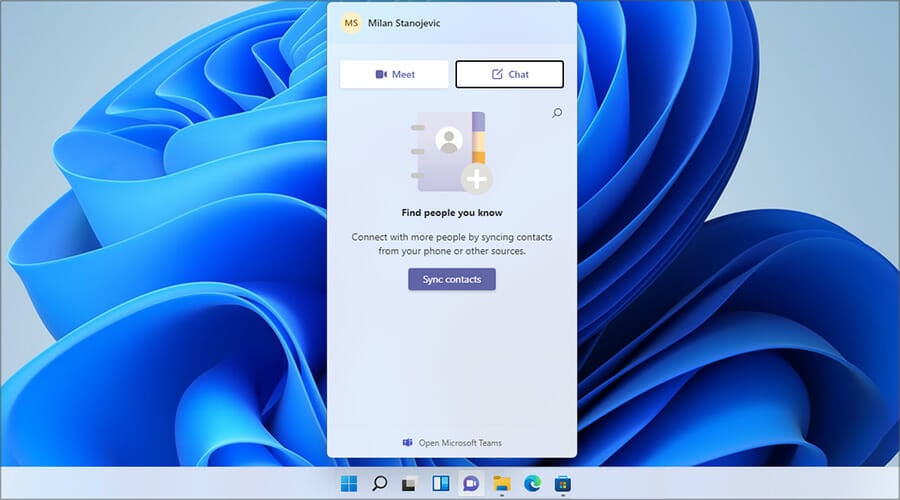
Diese großartige Kommunikations- und Kollaborationsplattform ist direkt in das System integriert. Und ja, das bedeutet, dass Skype standardmäßig nicht mehr verfügbar ist. Sie können es jedoch weiterhin in Windows 11 aktivieren, wenn Sie es verwenden möchten.
Docking und Mehrbildschirmunterstützung
Diese Version von Windows bietet eine bessere Mehrbildschirmunterstützung, und jetzt, wenn Sie ein zweites Display trennen, merkt sich Windows alle Apps, die Sie darauf geöffnet hatten.
Sobald der sekundäre Bildschirm wieder angeschlossen ist, werden alle Programme, die auf dem externen Display waren, erneut geöffnet, sodass Sie genau dort weitermachen können, wo Sie aufgehört haben.
Dies ist eine erstaunliche Verbesserung der Lebensqualität und wird für alle Laptopbesitzer, die Windows 11 auf ihren Geräten nutzen, von Vorteil sein.
Integrierter Spiel- und Xbox-Pass
Die beste Art zu spielen ist auf einem PC, aber Microsoft war bisher nicht wirklich ein großer Teil davon. Um den Store zu einer Gaming-Plattform zu machen und ordentlich mit Steam zu konkurrieren, wurden mehrere Verbesserungen hinzugefügt.
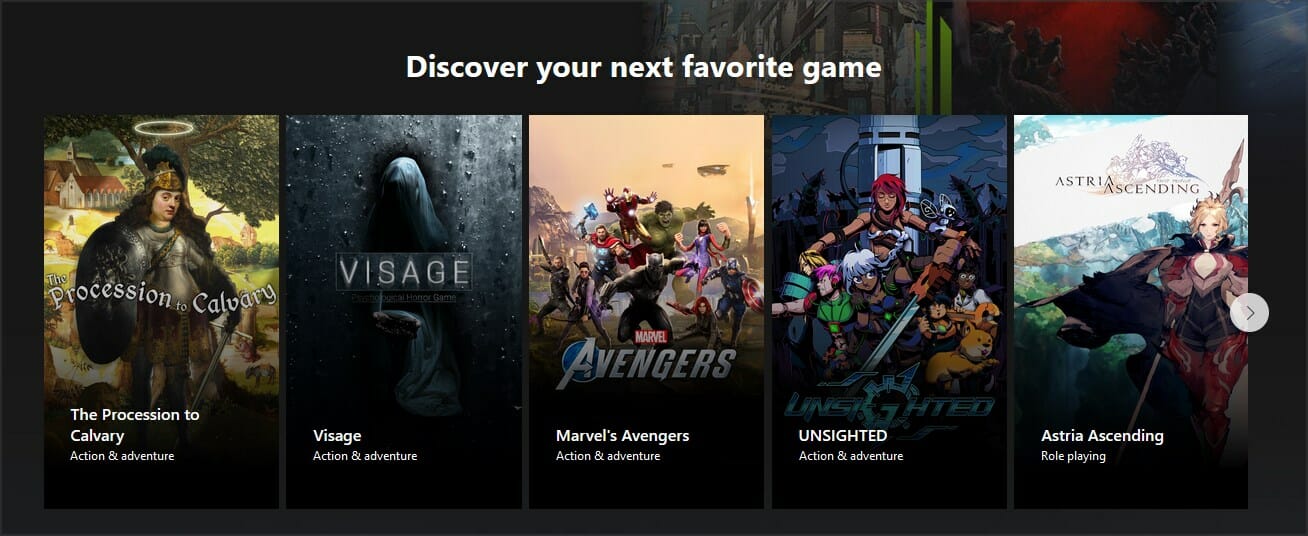 Xbox Game Pass Spiele (Quelle: Xbox)
Xbox Game Pass Spiele (Quelle: Xbox)
Xbox Game Pass ** wird direkt über die Xbox-App in Windows 11 integriert, und Gamer haben Zugang zu über 100 Spielen für eine monatliche Gebühr. Spiele können direkt vom PC gekauft werden.
Wenn Sie mehr erfahren möchten, empfehlen wir, unseren Artikel über den Xbox Game Pass für Windows 11 zu lesen und zu sehen, was dieses Abonnement Ihnen bieten kann.
DirectStorage für schnellere Ladezeiten
Eine Xbox-Funktion, die zu Windows 11 gekommen ist, ist DirectStorage, die es ermöglicht, Spiele schneller vom NVMe-Laufwerk zu laden.
Das neue Betriebssystem ermöglicht es Benutzern, Inhalte direkt von NVMe zur GPU zu laden, ohne viel CPU zu verwenden, was weniger Wartezeit und schnellere Ladezeiten bedeutet.
Microsoft Store
Wie die meisten Apps wurde auch der Microsoft Store überarbeitet, und er bietet eine vereinfachte Benutzeroberfläche. Alle Inhalte sind jetzt in vier Kategorien sortiert, auf die Sie einfach über die Seitenleiste zugreifen können.
Die größte Veränderung ist nicht das neue Design, sondern die Unterstützung verschiedener App-Typen. Wie Sie sich erinnern, konnten Sie in der Vergangenheit nur universelle Apps aus dem Store herunterladen.
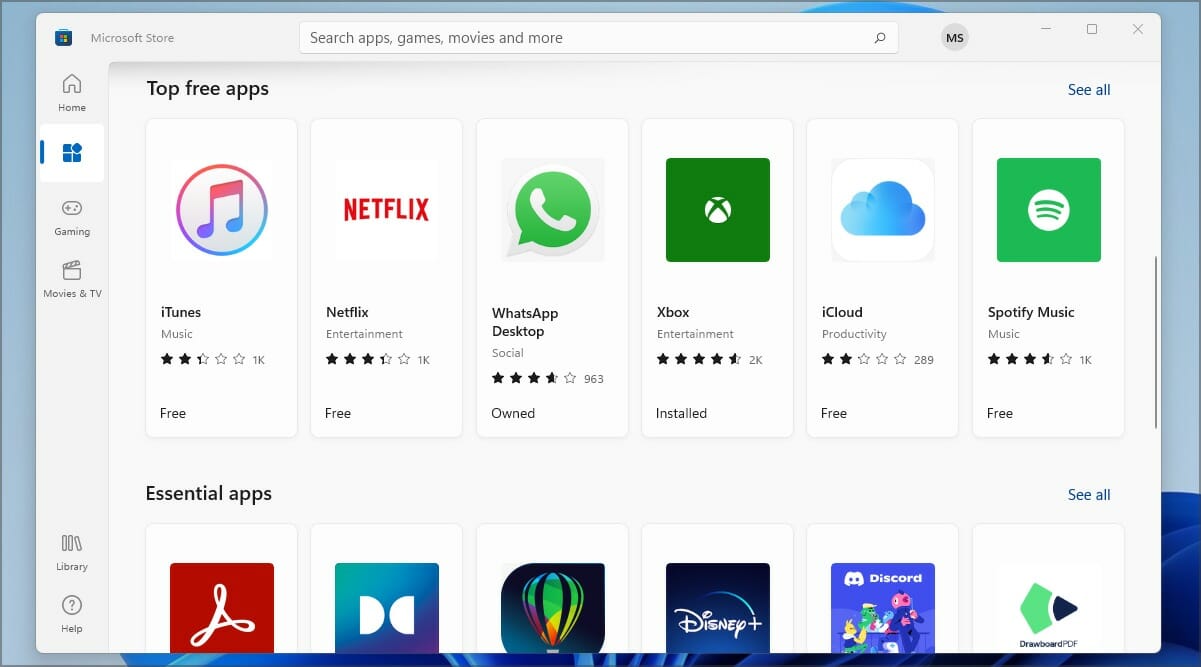
Windows 11 ändert das, und damit können Sie Win32, .NET, UWP, Xamarin, Electron, React Native und sogar Android-Apps herunterladen.
Dies ist ein Schritt in die richtige Richtung, da Sie jetzt einen zentralen Ort für alle Ihre App-Download-Bedürfnisse haben.
Um mehr zu erfahren, lesen Sie unbedingt unseren Artikel über den Microsoft Store in Windows 11 für detaillierte Informationen.
Auto HDR für ein beeindruckendes Spielerlebnis
Auto HDR wird auch in Windows 11 ähnlich wie bei der Xbox eingeführt. Spiele, die auf PCs gespielt werden, profitieren nun von einem HDR-Stream, ohne dass Eingriffe von den Entwicklern oder Aktivierungen des Spielers erforderlich sind.
Wie von Microsoft-Verantwortlichen angegeben, werden über tausend Spiele verbessert, sodass selbst ältere Titel detaillierter und lebendiger aussehen werden als zuvor.
Android-Apps
Android-Apps kommen nach Windows, und Sie werden sie dank der neuen Intel Bridge-Technologie ohne Emulation ausführen können.
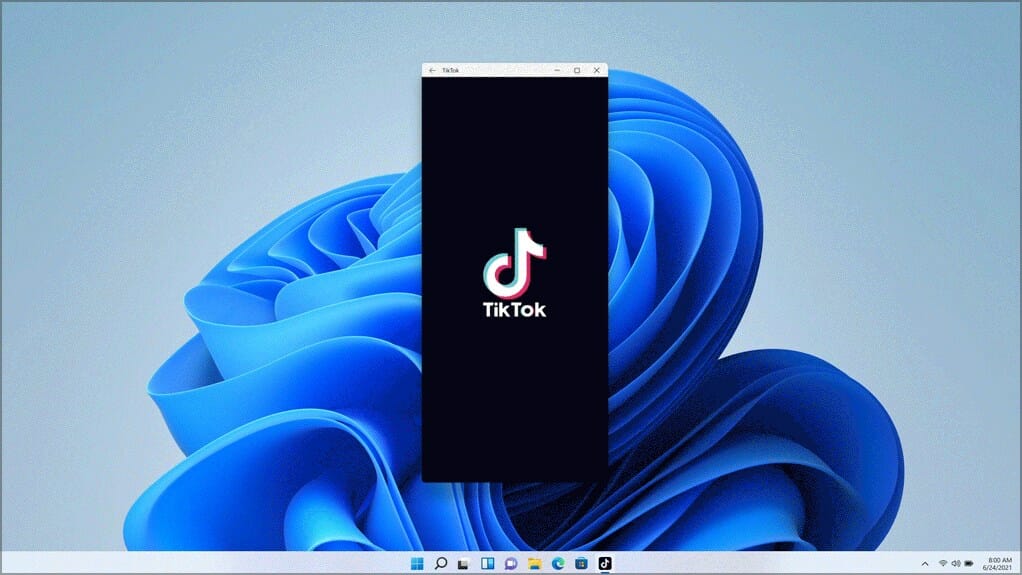 Android-Apps, die auf Windows 11 laufen (Quelle: Microsoft)
Android-Apps, die auf Windows 11 laufen (Quelle: Microsoft)
Sie werden in der Lage sein, Android-Apps direkt von Windows aus zu starten und sie dank der Amazon-Integration aus dem Microsoft Store zu beziehen.
Das klingt nach einer großartigen Funktion und wird perfekt sein, wenn Sie keine Android-Emulatoren auf Ihrem PC verwenden möchten.
Wie kann ich das Windows 11 ISO herunterladen?
- Besuchen Sie die offizielle Windows 11 Download-Seite.
- Wählen Sie im Abschnitt Windows 11 Disk Image herunterladen Windows 11 aus und klicken Sie auf Herunterladen.
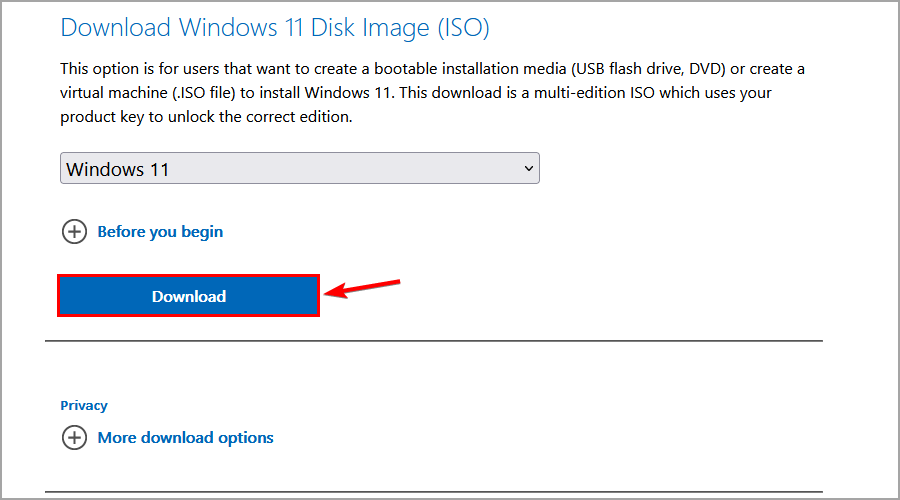
- Wählen Sie die gewünschte Sprache aus und klicken Sie auf Bestätigen.
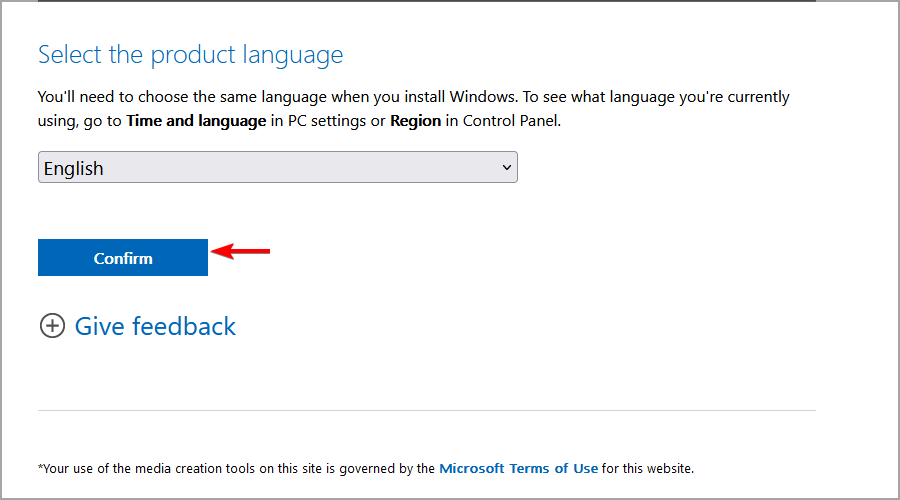
- Klicken Sie zuletzt auf 64-Bit-Download.
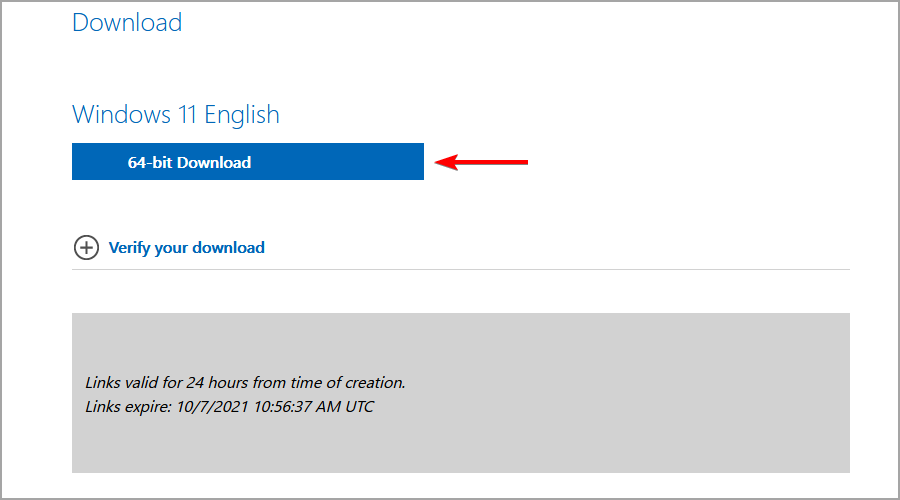
- Warten Sie, bis der Download abgeschlossen ist.
Benötigt Windows 11 ein TPM?
Ja, Windows 11 benötigt ein TPM zur Installation. Wenn Sie mit dieser Funktion nicht vertraut sind, empfehlen wir, unseren Leitfaden zu Windows 11 und TPM für weitere Informationen zu lesen.
Viele Prozessoren haben diese Funktion bereits integriert, und wenn Ihre CPU offiziell unterstützt wird, sollten Sie keine Probleme bei der Installation des Updates haben.
Wenn Sie planen, das neue Betriebssystem auf nicht unterstützter Hardware auszuführen, sollten Sie wissen, dass es eine Möglichkeit gibt, Windows 11 ohne TPM 2.0 zu installieren.
Dies sind nur einige der interessantesten Funktionen, die Windows 11 zu bieten hat. Die größte Veränderung ist die Benutzeroberfläche, und wir müssen zugeben, dass sie schlanker und besser aussieht als die ihrer Vorgänger.
Weitere Optionen, die wir interessant fanden, waren die neuen Spielverbesserungen, und wenn Sie Hardware haben, die diese unterstützen kann, werden Sie einen massiven Leistungsschub erleben.
Was halten Sie von Windows 11? Teilen Sie uns Ihre Gedanken im Kommentarfeld unten mit.













